防火墙是网络安全的重要组成部分,通过设置信任的IP地址或设备,可以确保特定的网络通信被允许或优先处理。小编将详细介绍如何在不同类型的防火墙中添加信任的网站设备和IP地址,包括具体操作步骤和注意事项。
一、防火墙中添加信任IP地址的基本概念
防火墙中的“信任IP地址”是指被授权访问网络资源的特定IP地址或IP地址范围。将这些地址添加到信任列表后,防火墙会允许它们通过防火墙规则,无需额外验证或记录通信日志。这通常用于确保安全通信的可靠性,例如允许内部网络设备或可信服务器与外部网络进行交互。
在不同防火墙系统中,添加信任IP地址的方法可能略有不同,但基本原理相似。
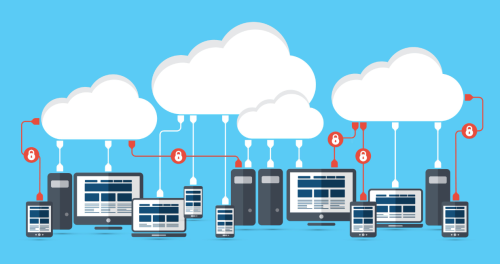
二、如何在不同防火墙中添加信任IP地址
1. McAfee Personal Firewall
McAfee Personal Firewall 提供了简单直观的界面来管理信任IP地址:
打开“Internet 和网络配置”窗格,选择“高级”选项。
在“防火墙”窗格中,点击“信任的IP和禁止的IP”。
在“信任的IP地址”列表中,点击“添加”,然后选择“单个IP地址”或“IP地址范围”,输入相应的IP地址或范围。
添加完成后,该IP地址将被标记为信任,并允许所有流量通过。
2. Trend Micro PC-cillin
Trend Micro PC-cillin 提供了灵活的设置选项,适用于家庭用户:
打开“设置”窗口,选择“个人防火墙”菜单。
在“受信任的网站”页面中,点击“添加”,输入目标IP地址或域名。
可以选择定义类型(如主机名、IP地址、IP范围等),并设置子网掩码。
3. Juniper ATP Cloud
对于企业级用户,Juniper ATP Cloud 提供了高级功能来管理代理服务器的IP地址:
进入“共享服务”>“ATP”>“杂项配置”>“代理服务器”。
点击“+”号添加受信任的代理服务器IP地址,并确保启用X-Forwarded-For(XFF)标头。
4. Windows 防火墙
Windows 防火墙允许用户通过高级设置添加信任IP地址:
打开“Windows 防火墙与高级安全”管理工具。
创建新的入站规则,选择“程序”或“端口”,并指定信任的IP地址。
5. Linux 系统
Linux 系统通常使用iptables或firewalld工具来管理防火墙规则:
编辑防火墙配置文件(如/etc/iptables/rules.v4),添加允许特定IP地址的规则。
使用命令行工具动态更新防火墙规则,例如iptables -A INPUT -s <IP> -j ACCEPT。
6. Azure 防火墙
Azure 防火墙支持通过Azure门户配置信任IP地址:
在“中继命名空间”中,选择“防火墙”部分。
添加客户端IP地址,并指定是否允许受信任的Microsoft服务绕过防火墙。
三、注意事项
安全性:在添加信任IP地址时,请确保这些地址来自可信来源。如果错误地添加了恶意IP地址,可能会导致安全漏洞。
日志记录:某些防火墙(如McAfee)不会记录来自信任IP地址的通信,因此需要定期检查防火墙日志以确保没有异常活动。
动态更新:对于动态IP地址,可以使用脚本或自动化工具定期更新防火墙规则。
权限管理:确保只有授权用户可以修改防火墙规则,避免未经授权的更改。
防火墙中的信任IP地址是保障网络安全的重要手段。无论是家庭用户还是企业用户,都可以根据自身需求选择合适的防火墙工具,并按照上述步骤添加信任IP地址。通过合理配置防火墙规则,可以有效提高网络的安全性和稳定性。